Способ 1: Правка реестра
Основной причиной нерабочего состояния панели предварительного просмотра в Windows 10 является повреждение, отсутствие или некорректное значение параметров реестра, отвечающих за отображение содержимого файлов конкретного типа. Устранить проблему можно вручную, внеся в реестр соответствующие изменения.
- Откройте «Редактор реестра» командой
regedit, выполнив ее в вызванном нажатием клавиш Win + R окошке. - Разверните ключ
HKEY_CLASSES_ROOTи отыщите в нем подраздел с названием расширения файла, который не отображается в области предпросмотра «Проводника». Пусть для примера это будет .xls. - Раскройте этот раздел вплоть до папки с 32-значным названием в фигурных скобках, в данном случае это
HKEY_CLASSES_ROOT\.xls\ShellEx\{8895b1c6-b41f-4c1c-a562-0d564250836f}. Внутри будет располагаться строковый параметр по умолчанию, в нашем случае со значением {00020827-0000-0000-C000-000000000046}. Его надо скопировать в буфер обмена для дальнейшего использования. Если вместо Excel работа будет вестись с другим типом документов, 32-значное название параметра, естественно, будет другое. - Далее раскройте ветку реестра
HKEY_CLASSES_ROOT\CLSIDи найдите в ней подраздел, называющийся как найденное на предыдущем шаге значение. Для удобства можете воспользоваться встроенным в «Редактор реестра» поиском, вызвав его нажатием клавиши F3. Подраздел содержит параметр, в качестве значения которого указывается название программы, используемой по умолчанию для открытия файлов, недоступных для предпросмотра. В случае с Excel это будет «Средство предварительного просмотра Microsoft Excel» или «Microsoft Excel previewer». Если в указанном расположении раздела не окажется, пропустите этот шаг. Он не является обязательным. - Затем откройте в «Редакторе реестра» ветку
HKLM\SOFTWARE\Microsoft\Windows\CurrentVersion\PreviewHandlersи посмотрите, имеется ли в правой колонке строковый параметр с тем же названием (у нас это все тот же {00020827-0000-0000-C000-000000000046} из шага 3) и, если имеется, какое у него значение. - При отсутствии создайте, использовав вариант «Строковый параметр» из контекстного меню.
- В качестве значения параметра введите названия приложения для просмотра, у нас это будет текст «Средство предварительного просмотра Microsoft Excel» или «Microsoft Excel previewer». Если название модуля неизвестно, оставьте значение пустым. Главное, чтобы присутствовал сам параметр.
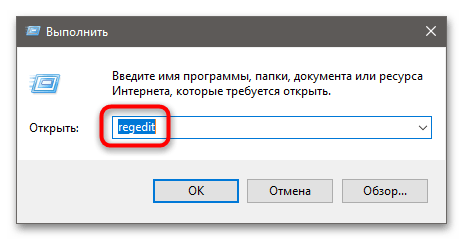
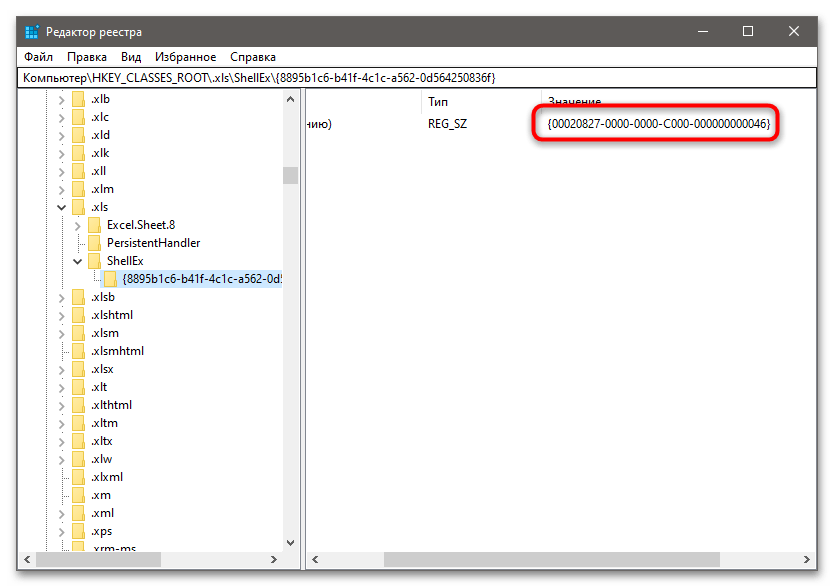
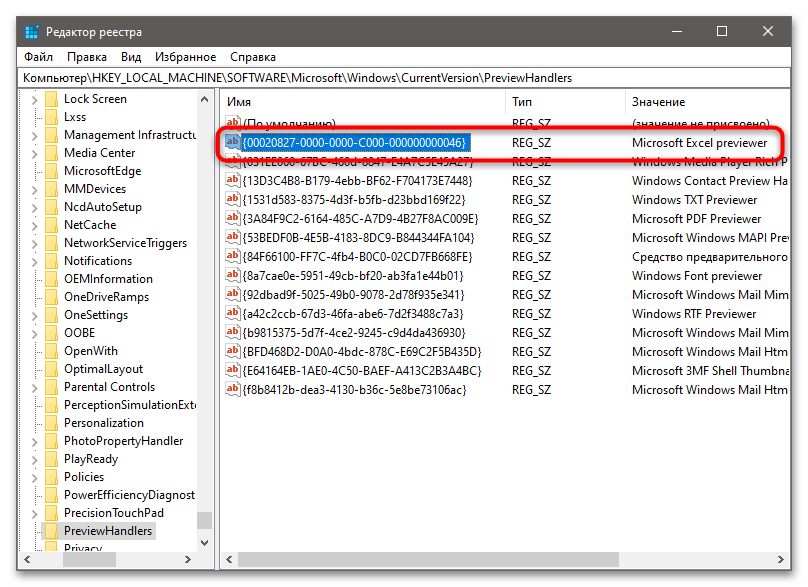
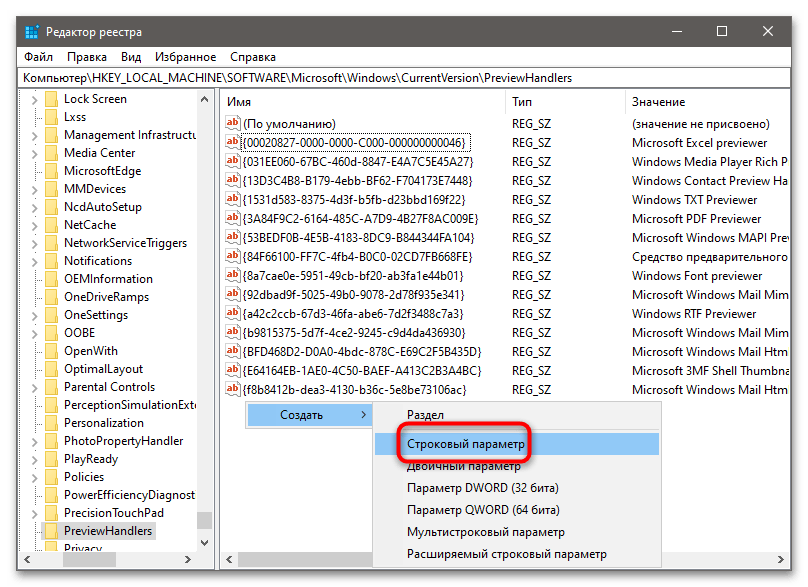
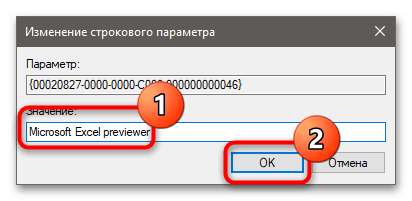
После этого можно будет проверять работу панели предварительного просмотра.
Способ 2: Точки восстановления
Если предварительный просмотр перестал работать после сбоя или использования твикеров, можно откатить систему к ближайшей точке восстановления.
- Запустите мастер отката, выполнив в вызванном нажатием Win + R окошке команду
rstrui. - Нажмите «Далее», выберите точку восстановления, снова нажмите «Далее» и проследуйте указаниям мастера.
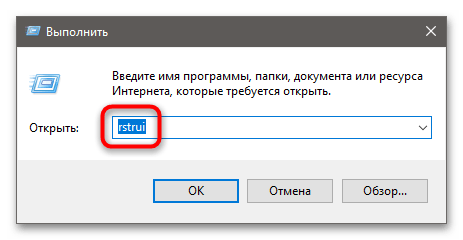
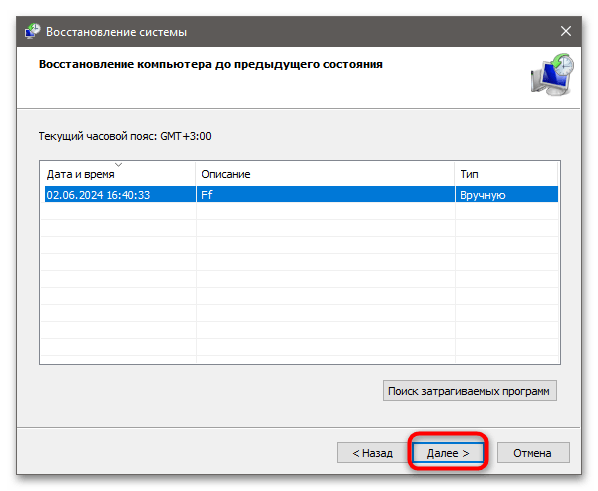
Реестр будет восстановлен после перезагрузки компьютера.
Подробнее: Откат Windows 10 к точке восстановления
Наша группа в TelegramПолезные советы и помощь
-
-
#1
Привет в outlook 2016 не работает предварительный просмотр Excel файлов — вложений.
Предварительный просмотр файла невозможен, так как для него не установлено средство предварительного просмотра.
Подскажите как это починить ?
-
-
#3
работает !
-
-
#5
Как починить предварительный просмотр в проводнике для Word (Win7 64-bit)?
Многопоточные приложения на C++
bytestream 14.05.2025
C++ всегда был языком, тесно работающим с железом, и потому особеннно эффективным для многопоточного программирования. Стандарт C++11 произвёл революцию, добавив в язык нативную поддержку потоков,. . .
Stack, Queue и Hashtable в C#
UnmanagedCoder 14.05.2025
Каждый опытный разработчик наверняка сталкивался с ситуацией, когда невинный на первый взгляд List<T> превращался в узкое горлышко всего приложения. Причина проста: универсальность – это прекрасно,. . .
Как использовать OAuth2 со Spring Security в Java
Javaican 14.05.2025
Протокол OAuth2 часто путают с механизмами аутентификации, хотя по сути это протокол авторизации. Представьте, что вместо передачи ключей от всего дома вашему другу, который пришёл полить цветы, вы. . .
Анализ текста на Python с NLTK и Spacy
AI_Generated 14.05.2025
NLTK, старожил в мире обработки естественного языка на Python, содержит богатейшую коллекцию алгоритмов и готовых моделей. Эта библиотека отлично подходит для образовательных целей и. . .
Реализация DI в PHP
Jason-Webb 13.05.2025
Когда я начинал писать свой первый крупный PHP-проект, моя архитектура напоминала запутаный клубок спагетти. Классы создавали другие классы внутри себя, зависимости жостко прописывались в коде, а о. . .
Обработка изображений в реальном времени на C# с OpenCV
stackOverflow 13.05.2025
Объединение библиотеки компьютерного зрения OpenCV с современным языком программирования C# создаёт симбиоз, который открывает доступ к впечатляющему набору возможностей. Ключевое преимущество этого. . .
POCO, ACE, Loki и другие продвинутые C++ библиотеки
NullReferenced 13.05.2025
В C++ разработки существует такое обилие библиотек, что порой кажется, будто ты заблудился в дремучем лесу. И среди этого многообразия POCO (Portable Components) – как маяк для тех, кто ищет. . .
Паттерны проектирования GoF на C#
UnmanagedCoder 13.05.2025
Вы наверняка сталкивались с ситуациями, когда код разрастается до неприличных размеров, а его поддержка становится настоящим испытанием. Именно в такие моменты на помощь приходят паттерны Gang of. . .
Создаем CLI приложение на Python с Prompt Toolkit
py-thonny 13.05.2025
Современные командные интерфейсы давно перестали быть черно-белыми текстовыми программами, которые многие помнят по старым операционным системам. CLI сегодня – это мощные, интуитивные и даже. . .
Конвейеры ETL с Apache Airflow и Python
AI_Generated 13.05.2025
ETL-конвейеры – это набор процессов, отвечающих за извлечение данных из различных источников (Extract), их преобразование в нужный формат (Transform) и загрузку в целевое хранилище (Load). . . .
Excel является одним из самых популярных программных продуктов, который широко используется для работы с таблицами и расчетами. Однако, пользователи Windows 10 иногда сталкиваются с проблемой, когда при предварительном просмотре Excel-файлов возникает сообщение «Нет данных для предварительного просмотра». Эта ошибка может быть вызвана разными причинами и может стать причиной неудобства и затруднений в работе.
Если у вас возникла проблема «Нет данных для предварительного просмотра Excel в Windows 10», не отчаивайтесь. В этой статье мы рассмотрим несколько способов, которые помогут вам решить эту проблему и снова насладиться просмотром Excel-файлов без каких-либо ограничений и ошибок.
Первым шагом, который стоит сделать при обнаружении проблемы «Нет данных для предварительного просмотра Excel в Windows 10», — проверить, что у вас установлена последняя версия Excel. Откройте приложение Microsoft Store и перейдите в раздел «Обновления и загрузки», чтобы убедиться, что у вас установлена самая свежая версия программы. Часто обновления содержат исправления ошибок и проблем, поэтому установка последней версии может помочь решить проблему.
Если обновление Excel не решает проблему, следующим шагом может быть проверка наличия обновлений операционной системы Windows 10. Зайдите в раздел «Настройки» и нажмите на пункт «Обновление и безопасность». Затем выберите «Проверить на наличие обновлений» и дождитесь завершения процесса. Если доступны обновления, установите их и перезапустите компьютер.
Если обновления не помогли, попробуйте сбросить настройки Excel. Откройте приложение Excel, перейдите в раздел «Файл» и выберите «Параметры». В окне «Параметры Excel» выберите вкладку «Дополнительно» и прокрутите вниз до раздела «Обслуживание». Нажмите на кнопку «Сбросить» рядом с пунктом «Сбросить параметры программы». После этого перезапустите Excel и проверьте, работает ли предварительный просмотр без ошибок.
Проблема «Нет данных для предварительного просмотра Excel в Windows 10»
Если вы столкнулись с проблемой отсутствия данных в предварительном просмотре Excel в Windows 10, есть несколько возможных подходов к ее решению.
Во-первых, убедитесь, что у вас установлена последняя версия Excel и все доступные обновления ОС были установлены. Проверьте наличие обновлений в настройках Windows Update.
Если проблема сохраняется, попробуйте выполнить следующие шаги:
| Шаг 1: | Проверьте файл с данными на целостность и убедитесь, что он не поврежден. Попробуйте открыть другой файл Excel, чтобы убедиться, что проблема не в самом приложении. |
| Шаг 2: | Перезагрузите компьютер и попробуйте открыть файл заново. Иногда, просто перезапуск может устранить временный сбой. |
| Шаг 3: | Убедитесь, что у вас установлены все необходимые кодеки для просмотра файлов Excel. Может понадобиться установить пакет Microsoft Office Compatibility Pack. |
| Шаг 4: | Отключите антивирусное программное обеспечение или любые другие программы, которые могут мешать нормальной работе Excel. Попробуйте открыть файл после отключения этих программ. |
| Шаг 5: | Если вы используете стороннюю программу для открытия файла Excel, попробуйте открыть его непосредственно в приложении Excel. Убедитесь, что Excel является программой по умолчанию для открытия файлов Excel. |
Если ни один из этих шагов не решает проблему, обратитесь к поддержке Microsoft или попробуйте выполнить повторную установку Excel.
Надеемся, что эти рекомендации помогут вам решить проблему отсутствия данных для предварительного просмотра Excel в Windows 10. Удачи!
Как возникает проблема?
Проблема «Нет данных для предварительного просмотра Excel в Windows 10» возникает, когда пользователь пытается открыть файл Excel в просмотрщике Windows 10, но не видит данных предварительного просмотра. Вместо этого отображается сообщение об ошибке или пустая область вместо содержимого файла.
Эта проблема может возникнуть по разным причинам, включая:
| 1. | Отсутствие поддержки формата файла Excel в просмотрщике Windows 10. Просмотрщик может не распознать новые версии формата файла Excel (.xlsx) и не сможет отобразить их содержимое. |
| 2. | Повреждение файла Excel. Если файл поврежден или испорчен, просмотрщик может не смочь прочитать его данные и отобразить их в предварительном просмотре. |
| 3. | Неправильные настройки просмотрщика Windows 10. Ошибочные конфигурации или настройки просмотрщика могут приводить к неотображению данных предварительного просмотра файлов Excel. |
Если возникает проблема «Нет данных для предварительного просмотра Excel в Windows 10», рекомендуется проверить формат файла Excel, убедиться в его целостности, установить/обновить необходимые драйверы или запустить специальные инструменты для восстановления поврежденных файлов.
Возможные причины проблемы
Проблема «Нет данных для предварительного просмотра Excel в Windows 10» может быть вызвана несколькими различными причинами. Некоторые из них включают следующее:
1. Поврежденный файл Excel
Если файл Excel, который вы пытаетесь просмотреть, поврежден или содержит ошибки, это может привести к отсутствию данных для предварительного просмотра. Попробуйте открыть файл в другой программе или скопировать его на другое устройство для проверки, содержит ли он ошибки.
2. Несовместимая версия Excel
Некоторые версии Excel могут быть несовместимы с вашей операционной системой Windows 10 и приводить к отсутствию предварительного просмотра данных. Убедитесь, что у вас установлена последняя версия Excel и ваша операционная система обновлена до последней версии.
3. Неработающее расширение файла
Если у вас установлены расширения файлов Excel, которые не работают должным образом, это может привести к проблемам с предварительным просмотром. Попробуйте удалить или отключить любые расширения файлов Excel и проверьте, появится ли предварительный просмотр данных после этого.
4. Проблемы с драйверами видеокарты
Некоторые проблемы с драйверами видеокарты могут препятствовать отображению предварительного просмотра Excel. Проверьте, установлены ли на вашей системе последние драйверы видеокарты и обновите их при необходимости.
5. Низкая производительность системы
Если ваш компьютер имеет недостаточные ресурсы или работает медленно, это может привести к проблемам с предварительным просмотром Excel. Попробуйте закрыть другие открытые программы и процессы, чтобы освободить ресурсы и улучшить производительность системы.
Это лишь некоторые из возможных причин проблемы «Нет данных для предварительного просмотра Excel в Windows 10». При решении этой проблемы может потребоваться дополнительное исследование и действия, которые могут быть разными в зависимости от конкретной ситуации.
Решение проблемы
Если у вас возникла проблема «Нет данных для предварительного просмотра Excel в Windows 10», вот несколько возможных решений:
1. Перезагрузите компьютер
Иногда простая перезагрузка компьютера может решить проблемы с предварительным просмотром Excel. Попробуйте перезапустить компьютер и проверьте, работает ли предварительный просмотр после перезагрузки.
2. Обновите Microsoft Excel
Убедитесь, что у вас установлена последняя версия Microsoft Excel. Часто разработчики выпускают обновления, которые исправляют различные проблемы, включая неисправности предварительного просмотра. Откройте Microsoft Excel и проверьте наличие обновлений.
3. Переустановите Microsoft Excel
Если обновление не помогло, попробуйте переустановить Microsoft Excel. Это может помочь исправить любые поврежденные файлы, которые могут вызывать проблему отображения предварительного просмотра.
4. Восстановите ассоциацию файлов .xlsx
Проверьте, что файлы .xlsx связаны с Microsoft Excel. Чтобы это сделать, щелкните правой кнопкой мыши на файле .xlsx, выберите «Свойства», затем «Изменить» и выберите Microsoft Excel в списке рекомендуемых программ для открытия файлов .xlsx.
5. Установите альтернативный просмотрщик Excel
Если все вышеперечисленные решения не помогли, попробуйте установить альтернативный просмотрщик Excel. Существует множество сторонних программ, которые могут открывать файлы Excel и предоставлять возможность предварительного просмотра.
Надеемся, что одно из этих решений поможет вам решить проблему «Нет данных для предварительного просмотра Excel в Windows 10». Если ни одно из них не сработало, рекомендуется обратиться к специалисту или службе поддержки Microsoft для дополнительной помощи.
Дополнительные шаги решения проблемы
Если вы по-прежнему сталкиваетесь с проблемой отсутствия данных для предварительного просмотра Excel в Windows 10, вам могут понадобиться дополнительные шаги для ее решения. Вот несколько дополнительных рекомендаций:
1. Проверьте целостность установки Microsoft Office. Убедитесь, что ваша копия Microsoft Office установлена корректно и не повреждена. Для этого откройте Панель управления, найдите установленные программы и функции и проверьте наличие Microsoft Office в списке. Если у вас есть обновления, установите их и затем повторите попытку открыть файл Excel.
2. Проверьте наличие обновлений Windows. Может быть, ваша операционная система Windows нуждается в обновлениях, которые могут влиять на работу программы Excel. Проверьте наличие доступных обновлений в настройках Windows и установите их, если таковые имеются.
3. Проверьте наличие вирусов или вредоносного ПО. Ваш компьютер может быть заражен вирусом или вредоносной программой, которые могут повлиять на работу Excel. Запустите антивирусную программу и просканируйте свою систему. Если будут обнаружены угрозы, удалите их, а затем повторите попытку открыть файл Excel.
4. Проверьте наличие несовместимых дополнений. Если у вас установлены какие-либо дополнения и плагины для Excel, попробуйте временно отключить их и повторить попытку открыть файл. Несовместимые дополнения могут вызывать проблемы с предварительным просмотром.
5. Попробуйте открыть файл Excel на другом компьютере. Если у вас есть возможность, попробуйте открыть файл Excel на другом компьютере или с помощью другой учетной записи пользователя. Это поможет исключить возможность проблемы со средой вашего рабочего компьютера.
Если после всех этих дополнительных действий проблема продолжает возникать, рекомендуется обратиться в службу поддержки Microsoft или специалисту по компьютерной технике для более глубокого анализа и решения проблемы.
Связаться с поддержкой Microsoft
Если вы столкнулись с проблемой «Нет данных для предварительного просмотра Excel в Windows 10» и не можете самостоятельно решить ее, вам рекомендуется обратиться в службу поддержки Microsoft. Команда специалистов готова помочь вам в решении данной проблемы.
Для связи с поддержкой Microsoft у вас есть несколько вариантов:
1. Веб-сайт
Посетите официальный веб-сайт Microsoft и найдите раздел с поддержкой. Здесь вы сможете найти ответы на часто задаваемые вопросы, воспользоваться поиском по базе знаний и обратиться к сообществу пользователей. Если вы не нашли решение вашей проблемы на веб-сайте, вы можете перейти к следующему способу связи с поддержкой.
2. Телефон
Позвоните в службу поддержки Microsoft по указанному номеру телефона. Операторы будут рады помочь вам в решении возникших проблем и ответить на ваши вопросы.
3. Чат
Воспользуйтесь функцией чата на веб-сайте Microsoft, чтобы связаться с поддержкой в режиме реального времени. Вы сможете обсудить свою проблему и получить рекомендации от специалиста.
Не стесняйтесь обратиться в службу поддержки Microsoft. Они готовы предоставить вам необходимую помощь и поддержку в решении проблемы «Нет данных для предварительного просмотра Excel в Windows 10».
Нет данных для предварительного просмотра windows 10 excel 2016

Программы Microsoft Excel являются неотъемлемой частью рабочей жизни многих людей. Они предоставляют широкие возможности для обработки и анализа данных, а также помогают создавать красивые и удобные таблицы, диаграммы и графики. Однако, как и любое другое программное обеспечение, они могут иногда давать сбои и ошибки.
Почему возникает ошибка «Нет данных для предварительного просмотра»?
Одна из наиболее распространенных ошибок Excel — «Нет данных для предварительного просмотра». Если эту ошибку получаете, вероятнее всего вы не сможете просмотреть файл в режиме предварительного просмотра. Эта ошибка может появиться по ряду причин:
- Файл поврежден.
- Excel не может корректно прочитать данные из файла.
- На компьютере отсутствуют необходимые драйвера или обновления.

Проблема может также быть связана с некорректными настройками Excel или Windows 10.
Как исправить ошибку «Нет данных для предварительного просмотра»?
Если при открытии файла в Excel вы получили ошибку «Нет данных для предварительного просмотра», рекомендуется попробовать следующие решения:
- Попробуйте открыть файл на другом компьютере. Возможно, что проблема не связана с самим файлом, а с настройками вашего компьютера.
- Попробуйте открыть файл в другой версии Excel. Если файл был создан в более старой версии Excel, то открытие его в более новой версии может привести к ошибке.
- Проверьте, обновлен ли Excel и Windows 10 до последней версии. Обновления содержат исправления ошибок и улучшения производительности.
- Попробуйте восстановить файл. Для этого откройте Excel, выберите «Открыть», найдите файл, нажмите на стрелку рядом с кнопкой «Открыть» и выберите «Восстановить» или «Открыть и восстановить».
Если ничего из перечисленного не помогло, может быть необходимо обратиться за помощью к специалистам.
Итог
Ошибка «Нет данных для предварительного просмотра» в Excel может быть вызвана различными факторами, однако ее можно исправить с помощью нескольких простых действий. Если все перечисленные выше методы не помогли, обратитесь к вспомогательным сервисам, таким как Microsoft Support.
Нет данных для предварительного просмотра Windows 10 Excel 2016

Windows 10 и Excel 2016 — это два мощных инструмента, которые могут существенно улучшить продуктивность работы в офисе. Однако, есть одна распространенная проблема, с которой пользователи часто сталкиваются при работе с этими программами: «Нет данных для предварительного просмотра Windows 10 Excel 2016». Это сообщение может появляться при попытке предварительного просмотра некоторых типов файлов Excel в Окне Проводника Windows 10.
Почему возникает данная проблема?
Одной из самых распространенных причин появления данной проблемы является конфликт между файловыми ассоциациями и проводником Windows. В результате, при попытке открыть файл через Проводник, Windows не может определить, какое приложение нужно использовать для его открытия, что и вызывает ошибку «Нет данных для предварительного просмотра Windows 10 Excel 2016». Кроме того, может также возникнуть проблема со сбоем в установленной версии Microsoft Office, которая приводит к некорректному отображению файлов различных форматов.
Как решить проблему?
Существует несколько способов решения данной проблемы:
- Изменение файловых ассоциаций. Для изменения файловых ассоциаций необходимо перейти в раздел Параметры Проводника > Вид и отметить опцию Показывать все файлы, которые имеют расширение файлов. Затем нужно выбрать файл, который вызывает ошибку «Нет данных для предварительного просмотра Windows 10 Excel 2016», нажать правой кнопкой мыши и выбрать пункт Открыть с помощью. Далее следует выбрать нужное приложение для открытия файла. Это может быть любой текстовый редактор, который подходит для отображения содержимого Excel файлов.
- Переустановка Microsoft Office. Если проблема в проводнике Windows 10 все еще не устранена, необходимо попробовать переустановить Microsoft Office. Сначала нужно удалить текущую версию Office и затем установить ее вновь. Процесс переустановки не менее важен, чем сама установка и может помочь в решении проблем, связанных с неисправностью установленного ПО.
- Применение специального ПО. Если вы попытались решить проблему, используя вышеописанные методы, и они не помогли, то лучше воспользоваться специальным ПО. Есть множество программ, которые могут помочь в восстановлении поврежденных файлов, а также в решении задачи полного удаления и переустановки Microsoft Office.
В любом случае, если вы столкнулись с ошибкой «Нет данных для предварительного просмотра Windows 10 Excel 2016», необходимо попробовать все перечисленные выше способы решения данной проблемы, чтобы определить наилучший подход к ее решению.
Итог

Как видно, ошибка «Нет данных для предварительного просмотра Windows 10 Excel 2016» является довольно распространенной при работе с данными программами. Однако, без паники! Есть несколько способов решения данной проблемы, которые можно попробовать. Если все они не помогут, то лучше обратиться к специалисту за помощью.
Нет данных для предварительного просмотра windows 10 excel 2016

Когда вы открываете файл Excel в Windows 10, вы можете столкнуться с проблемой, которая может вызвать головную боль. Программа Excel 2016 может отказываться предварительно просматривать таблицу, появляется ошибка «Нет данных для предварительного просмотра windows 10 excel 2016». Данная проблема может быть связана с несколькими причинами, и мы попытаемся разобраться с ними в этой статье.
Почему возникает ошибка «Нет данных для предварительного просмотра windows 10 excel 2016»?
Когда вы открываете файл Excel, Windows 10 автоматически создает временный файл, чтобы предварительно просмотреть содержимое файла, прежде чем он будет открыт. Если произойдет какая-то ошибка при создании этого временного файла, Excel не сможет отобразить предварительный просмотр таблицы. Вот несколько распространенных причин ошибки:
- Отсутствует драйвер принтера;
- Файл таблицы Excel поврежден или содержит ошибки;
- У вас недостаточно прав на доступ к временной папке;
- Антивирусное ПО блокирует создание временных файлов.
Как исправить ошибку «Нет данных для предварительного просмотра windows 10 excel 2016»?
Существует несколько способов решить эту проблему:
- Проверьте, установлен ли драйвер принтера. Если принтер не работает или вам необходимо обновить драйвер, установите обновленную версию и попробуйте открыть файл заново;
- Проверьте, не поврежден ли файл Excel. Если только этот файл вызывает ошибку, вероятно, он поврежден. Попробуйте создать новый файл и скопировать содержимое из старого файла в новый;
- Проверьте права доступа к временной папке. Вам необходимо иметь права на чтение и запись во временную папку. Если у вас есть ограничения на доступ к этой папке, обратитесь к администратору;
- Отключите антивирусное ПО на некоторое время и попробуйте открыть файл. Если временный файл создается без ошибок, проблема, вероятно, связана с блокировкой антивирусного ПО. В таком случае вы можете попробовать добавить временную папку в список исключений в антивирусном ПО.
Общий итог

Ошибка «Нет данных для предварительного просмотра windows 10 excel 2016» может вызывать некоторые неудобства, но ее можно легко решить, если вы знаете причину. Мы рассмотрели несколько распространенных причин, кроме того, мы дали несколько простых и эффективных способов устранения ошибки. Если вы столкнулись с данной проблемой, просто следуйте нашим инструкциям и наслаждайтесь работой в Excel без проблем.
